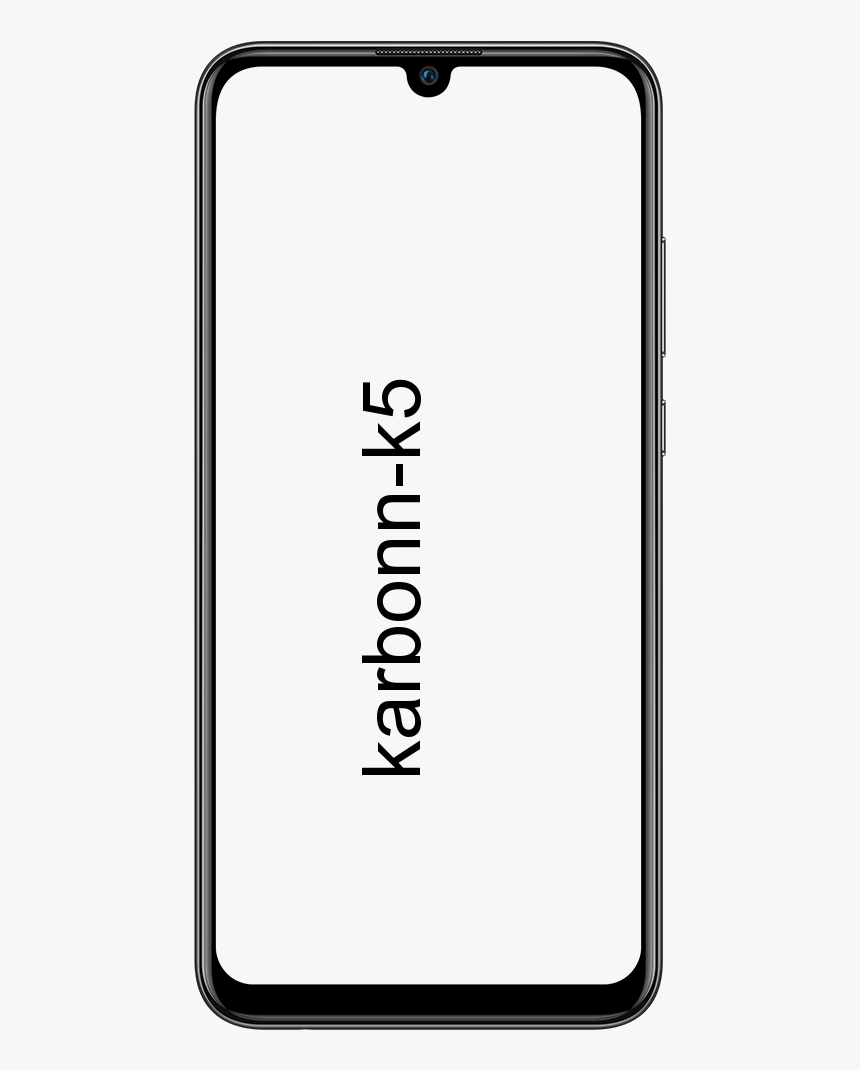Media Tidak Dapat Dimuat - Cara Memperbaikinya

Apakah Anda ingin memperbaiki kesalahan 'Media Tidak Bisa Dimuat'? Saat Anda menjelajahi internet untuk melihat video, bermain game, dll. Anda kemudian akan melihat pesan kesalahan di dalam pemutar video. Pesan kesalahan mengatakan:
Media tidak dapat dimuat, baik karena server atau jaringan gagal atau karena formatnya tidak didukung
Apa yang dimaksud dengan error? Artinya pemutar tidak dapat memuat video yang Anda coba lihat dan kesalahan terjadi karena kegagalan di ujung server. Selain itu, format video tidak didukung oleh Anda melalui media yang Anda gunakan untuk mengaksesnya - browser internet Anda. Anda dapat melihat pesan kesalahan di setiap browser internet yang ada. Ini tidak hanya eksklusif untuk satu atau dua pemutar media online - tetapi juga mempengaruhi semua orang.
Ada banyak hal yang harus dibahas saat Anda menentukan dengan tepat apa penyebab kesalahan ini. Setelah Anda melihat pesan kesalahan saat mencoba melihat video di halaman web. Kemudian berikut ini adalah metode paling efektif yang dapat Anda gunakan untuk memperbaiki pesan kesalahan. Mari kita lihat:
Lihat Juga: Cara Mengatasi Masalah VPN Error 800 Pada Windows
Bagaimana cara memperbaiki ' Media tidak dapat dimuat. 'Kesalahan:

Perbaiki 1: Matikan AdBlock Untuk Memperbaiki Kesalahan Media Tidak Dapat Dimuat
Kita semua tahu bahwa pemutar video dan host video di seluruh jaringan menggunakan pesan kesalahan ini sebagai langkah untuk mengarahkan pengunjung matikan perangkat lunak atau ekstensi adblocking apa pun yang mereka gunakan. Anda dapat melakukan ini hanya untuk memungkinkan iklan terlihat oleh mereka sebagai ganti akses video. Dalam banyak situasi, pesan kesalahan terjadi saat pemutar video mendeteksi bahwa pengguna memiliki semacam utilitas pemblokiran iklan. Jika AdBlock adalah penyebab utama mengapa Anda menghadapi pesan kesalahan ini, bukan video yang ingin Anda lihat. Kemudian masalah ini dapat diperbaiki hanya dengan mematikan AdBlock untuk halaman web (atau situs web) tempat video yang ingin Anda tonton aktif.
Langkah akurat yang perlu Anda lakukan adalah nonaktifkan AdBlock Anda pada halaman web atau situs web tertentu bervariasi tergantung pada jenis utilitas pemblokiran iklan atau kombinasi browser internet yang Anda gunakan. Misalnya, setelah menggunakan AdBlock Plus di Google Chrome dan suka matikan ekstensi di situs web tertentu, Anda perlu:
- Pindah ke halaman web yang berisi video yang terpengaruh.
- Kemudian ketuk Pilihan tombol yang terletak di pojok kanan atas Google Chrome jendela.
- Kemudian ketuk ikon kecil untuk AdBlock Plus .
- Anda kemudian akan melihat bahwa file Kekuasaan tombol adalah biru. Artinya itu AdBlock Plus aku s dinyalakan . Cukup ketuk Kekuasaan tombol dan ekstensi akan menjadi matikan untuk situs web tempat Anda berada.
Kemudian menyegarkan halaman web tempat Anda berada. Setelah Anda menyegarkannya, coba putar video yang terpengaruh dan periksa apakah browser Anda berhasil memutarnya. Ingin lebih banyak cara untuk memperbaiki kesalahan Media Tidak Bisa Dimuat? gulir ke bawah!
Perbaiki 2: Perbarui Browser Internet Untuk Memperbaiki Kesalahan Media Tidak Dapat Dimuat
Browser internet Anda mungkin menghadapi masalah saat memutar video yang dipermasalahkan karena beberapa jenis masalah dengannya (seperti tidak adanya dukungan untuk format video tersebut). Jika Anda melihat file Media tidak dapat dimuat pesan kesalahan saat menonton video, lalu coba periksa apakah ada pembaruan yang tersedia untuk browser internet. Anda kemudian dapat menginstal atau mengunduh pembaruan apa pun yang tersedia.
Jika Anda menggunakan Google Chrome, berikut ini cara:
- Mulanya, meluncurkan Google Chrome.
- Ketuk di Pilihan tombol yang terletak di pojok kanan atas Google Chrome jendela.
- Anda kemudian dapat mengarahkan kursor ke atas Tolong .
- Di menu konteks yang dihasilkan, cukup ketuk Tentang Google Chrome .
- Dari halaman tujuan Anda, Chrome akan mulai memeriksa pembaruan secara manual. Jika ada pembaruan yang tersedia, browser mulai menginstal atau mengunduhnya untuk Anda.
Setelah menginstal pembaruan apa pun untuk browser internet Anda. Kemudian pergilah dan coba periksa apakah melakukannya membuat video yang terpengaruh mulai diputar tanpa hambatan.
Lihat Juga: Perbandingan Sinyal vs Telegram - Mana yang Terbaik
Perbaiki 3: Gunakan browser internet lain
Jika tidak satu pun dari perbaikan yang disebutkan di atas berhasil untuk Anda. Maka mungkin browser internet dapat memutar video yang terpengaruh, dengan sendirinya, adalah masalahnya. Pesan kesalahan ini dapat mempengaruhi semua browser internet. Namun dalam beberapa kasus, ini hanya memengaruhi satu browser internet tertentu. Jika ini masalahnya, Anda mungkin dapat memperbaiki masalah ini hanya dengan menggunakan browser internet lain untuk memutar video yang ingin Anda tonton. Misalnya, setelah melihat pesan kesalahan saat memutar video di Internet Explorer. Kemudian coba putar video yang sama di Mozilla Firefox atau Google Chrome dan Anda dapat menontonnya tanpa masalah.
Ingin lebih banyak cara untuk memperbaiki kesalahan Media Tidak Bisa Dimuat? gulir ke bawah!
Perbaiki 4: Hapus Cache & Cookies
Cookie atau cache yang kedaluwarsa sering kali memicu banyak pesan kesalahan. Seperti ‘Media tidak dapat dimuat karena formatnya tidak didukung’. Jadi, Anda harus mencoba menghapus cache dan cookie untuk mengatasi kesalahan tersebut. Faktanya, banyak pengguna di forum Microsoft melaporkan bahwa pesan kesalahan diperbaiki setelah menghapus cache dan cookie lama dari browser web.
- Jadi, pindah ke Pengaturan> Opsi Lanjutan.
- Sekarang dari opsi Lanjutan, turunkan dan ketuk 'Hapus Data Penjelajahan'.
- Kemudian pilih cache dan cookie dari daftar dan kemudian ketuk pada 'Hapus data penjelajahan'.
- Setelah ini, mulai ulang browser Anda untuk menyelesaikan pesan kesalahan.
Kesimpulan:
Jadi, ini adalah metode kerja terbaik untuk menyelesaikan pesan kesalahan 'Media tidak dapat dimuat, baik karena server atau jaringan gagal atau karena format tidak didukung'. Jika Anda mengetahui metode alternatif lain untuk menyelesaikan masalah, beri tahu kami di bawah!
Baca juga:





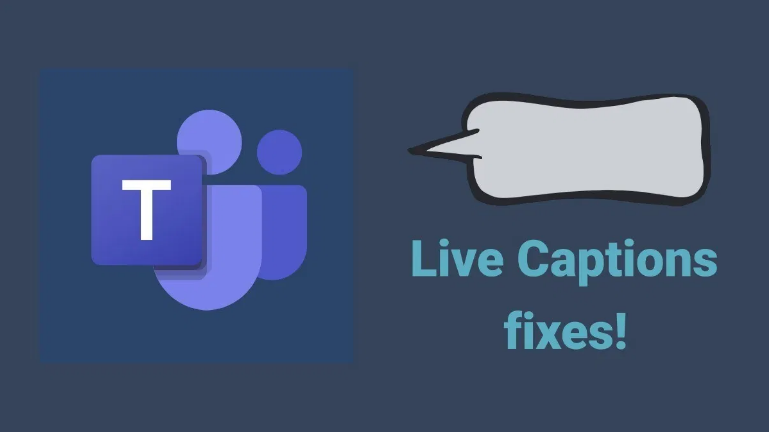
![Cara Mentransmisikan Video Dari VLC - [Streaming Dari VLC ke Chromecast]](https://geeksbrains.com/img/news/20/how-cast-video-from-vlc-techilife.png)